Como migrar do Google Photos para o Amazon Photos Unlimited
Móvel Amazon Fotos Do Google Herói / / March 19, 2020
Última atualização em

Com o Google Fotos, você recebe apenas 15 GB de armazenamento gratuito. Mas como membro do Amazon Prime, você tem acesso a armazenamento ilimitado de fotos - até arquivos de imagem RAW com resolução total. Veja como mudar.
Suas fotos são as memórias de sua vida e você deseja ter a melhor qualidade ao enviá-las para a nuvem. Por exemplo, quando você envia fotos pela primeira vez para Google Fotos, você será confrontado com uma decisão. Você escolhe compactar suas memórias amadas ou enviá-las em resolução total? Abaixo está um exemplo do que você vê quando carrega uma foto no Google.
Se você escolher a opção Original, o Google fornecerá apenas 15 GB de espaço - e isso será preenchido rapidamente.
Se você escolher a opção Alta qualidade, o Google oferecerá armazenamento ilimitado gratuito. O trade-off? Arquivos compactados.
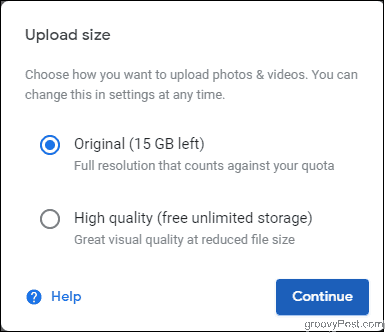
A compactação de arquivos de imagem para que eles consumam menos espaço de armazenamento não significa necessariamente menor qualidade de imagem - mas pode. De qualquer forma, as chances são de que as alterações feitas no Google Fotos em suas imagens sejam quase imperceptíveis a olho nu, mesmo quando você as explode e as imprime.
Então, por que não migrar suas fotos do Google para outro serviço em nuvem, como Fotos da Amazônia? Possui mais opções para fotos de qualidade original a um preço melhor. Aqui está uma olhada no que você pode esperar e por que você deve migrar suas fotos do Google para a Amazon.
O que há de tão bom nas fotos da Amazon?
Como um Membro do Amazon Prime, você tem acesso ao armazenamento ilimitado de fotos, portanto, não serão cobradas taxas adicionais pelo armazenamento ilimitado e não compactado de fotos, inclusive para arquivos de imagem RAW. Sim, você pode carregar quantos arquivos de imagem RAW e de resolução completa quiser. Boas notícias para quem gosta de fotografia! É um dos Principais benefícios que você talvez não conheça.
O problema aqui é que o Amazon Photos conta vídeos e outros arquivos não-fotográficos para uma cota de armazenamento gratuito de 5 GB. No entanto, se você optar por comprar armazenamento adicional, o plano da Amazon de US $ 11,99 por ano para 100 GB é mais barato que o do Google, que custará US $ 19,99 por ano pelo mesmo valor.
Como o Google Fotos, o Amazon Photos tem um aplicativo para iOS e um Aplicativo para Android, para que você possa sincronizar suas fotos diretamente do telefone.
O serviço em que você escolhe depende em grande parte se você precisa armazenar muitos arquivos RAW ou se é simplesmente avesso a compactar suas fotos. (Também há um argumento a ser feito para fazendo backup de suas fotos para mais de um local.) Se você decidir que migrar suas fotos do Google Fotos para o Amazon Photos é a escolha certa, veja aqui como fazê-lo.
Primeiro, baixe suas fotos do Google para o seu computador
Visita Google Takeout no computador para o qual você deseja fazer o download, verifique se está conectado à conta que contém suas fotos. É aqui que você seleciona os dados que deseja baixar e os dados de todos os produtos do Google que está usando, como Chrome, YouTube, Maps etc. Como vamos baixar fotos, vá em frente e clique em Desmarcar todos.
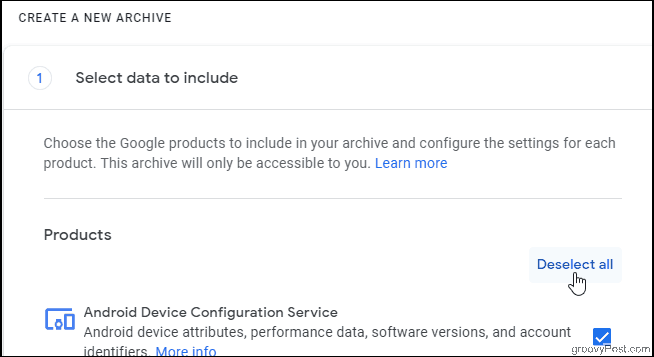
Em seguida, role a lista para baixo para selecionar Google Fotos.

Você tem a opção de escolher quais álbuns baixar, clicando no Todos os álbuns de fotos incluídos botão. Por padrão, todos os seus álbuns serão baixados, mas se você sabe que existem alguns que não deseja, pode desmarcar esses aqui. Quando terminar, clique em Próxima Etapa na parte inferior da página.

Personalizando o formato de arquivo morto
O próximo lote de configurações se concentra no formato do seu download. Em Método de entrega, escolha se deseja receber um link de download no seu email ou se ele é enviado para outro provedor de armazenamento, como Dropbox ou OneDrive. Você também pode adicionar o arquivo ao Google Drive, mas lembre-se de que isso será contabilizado na sua cota de armazenamento. Portanto, se você estiver com pouco espaço de armazenamento em sua Conta do Google, escolha um método de entrega diferente.
Você pode deixar o tipo de exportação como arquivo único e o tipo de arquivo como Fecho eclair.
O Google permite escolher entre tamanhos de arquivo que variam de 1 GB a 50 GB. Quanto maior o arquivo zip, mais tempo será necessário para baixar e extrair. No entanto, escolher um tamanho pequeno quando tiver milhares de fotos significa que você terá muitos arquivos zip para fazer o download.

Clique Criar arquivo.
O Google envia um e-mail notificando sua solicitação de arquivamento. Você receberá outro email quando seus arquivos estiverem prontos. Isso pode demorar um pouco se você tiver muitas fotos e vídeos em sua conta.
Você sempre pode visitar o Gerenciar arquivos página para verificar se o seu arquivo está pronto e para gerenciar arquivos existentes.
Baixe seus arquivos
Clique Baixar, seja no Gerenciar arquivos página ou do seu email. Você será solicitado a fazer login na sua conta novamente por motivos de segurança. O download começará. Quando terminar, extraia o arquivo .zip e você estará pronto para fazer o upload.
Em seguida, use o aplicativo de desktop Amazon Photos para fazer upload de suas fotos
Faça o download e instale o Aplicativo de desktop Amazon Photos para o seu computador.
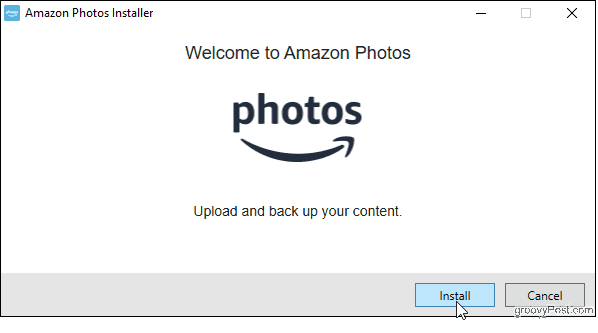
Faça login na sua conta Amazon dentro do aplicativo.

Você pode usar a Configuração rápida para fazer backup automático de pastas de foto e vídeo em seu computador, mas, por enquanto, vamos fazer um backup único dessas pastas de arquivo do Google.
Arraste a pasta que contém suas fotos para a janela do Amazon Photos. Ou clique na seta ao lado do Escolha uma pasta botão e escolha Uma vez no menu pop-up, encontre a pasta que você precisa.
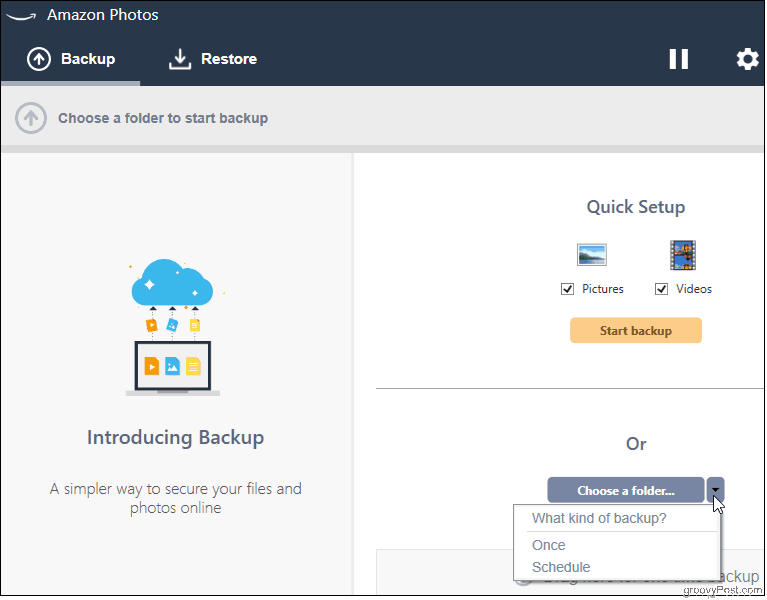
O Amazon Photos solicitará que você escolha um local no Amazon Drive para seus arquivos. Selecione uma pasta existente ou crie uma nova para iniciar o upload.
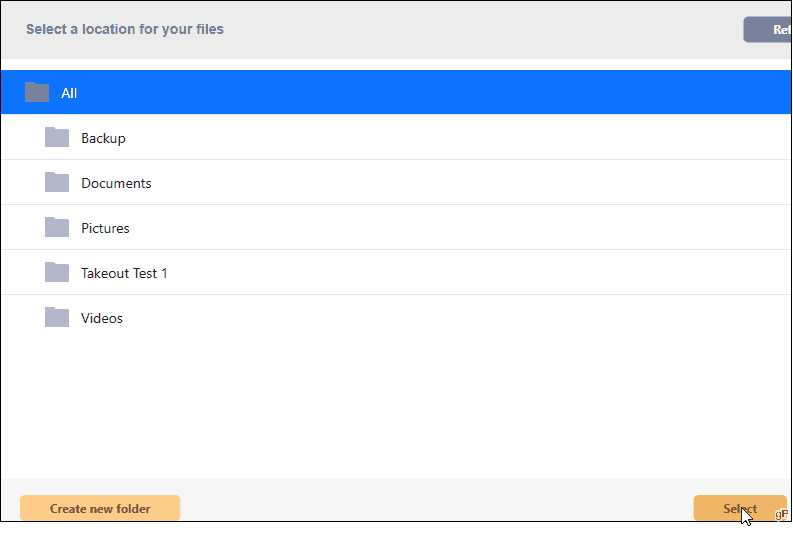
Quando o upload terminar, você verá seu status como Concluído. Clique Ver na web para iniciar um navegador da web no qual você pode ver suas fotos na sua galeria da Amazon.
Próximos passos
Neste ponto, você tem o backup de suas fotos no Google e na Amazon. Agora você pode excluir suas fotos do Google para liberar espaço de armazenamento (se estiver carregando fotos na qualidade Original) ou continuar fazendo o backup nos dois locais.
